Samsung Galaxy S5 “Ne yazık ki, İnternet durdu” hatası nasıl düzeltilir
Galaxy S5'inizle karşılaşmış olabileceğiniz “Maalesef İnternet durdu” hata mesajı internet bağlantınızı kaybettiğiniz anlamına gelmez. Samsung'un en yeni cihazlarında, “İnternet” terimi aslında varsayılan tarayıcısı ile ilgilidir. Bugün piyasada bulunan Android cihazların çoğu, kullanıcılarının web tarayıcısı olduğunu bilmelerini sağlamak için “tarayıcı” kullanıyor, ancak Samsung değil. Bu, bu hata mesajını okurken kafası karışmış görünen okuyucularımızın nedenlerinden biridir.
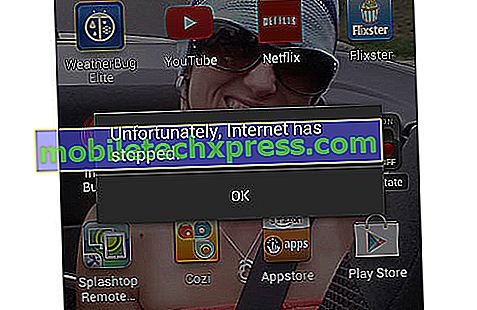
Yani, bu yazıda, internet bağlantınızla ilgili değil, tarayıcı ile ilgili sorunları gidereceğiz. Bu can sıkıcı “İnternet durdu” hata mesajından kurtulmak için cihazınızın varsayılan web tarayıcısı ile sorunu çözmenizde size rehberlik edeceğim. Okuyucularımıza, bu sorunla ilgili bize sadece okuyucularımıza bunun nasıl olduğunu göstermek için gönderdiği mesajları dahil edeceğim.
Bununla birlikte, telefonunuzla ilgili başka endişeleriniz varsa, geçmişte ele aldığımız yüzlerce sorunu içerdiği için Samsung Galaxy S5 Sorun Giderme sayfamızı ziyaret etmenizi öneririm. Sağladığımız çözümleri deneyin; sizin için işe yaramadıysa, bize [e-posta korumalı] e-posta gönderin;
- Uygulamayı açarken "Maalesef İnternet durdu" hataları gösteriyor
- Bir güncelleme sonrasında “Maalesef İnternet durdu” hatası çıkıyor
- Lolipop güncellemesinden sonra “Maalesef İnternet durdu” hatası gösteriyor
- Sekmeleri kapatırken "Maalesef İnternet durdu" hatası
Uygulamayı açarken "Maalesef İnternet durdu" hataları gösteriyor
Sorun : Merhaba! Ne zaman İnternet'e göz atmak için dokunduğumda, “Maalesef İnternet durdu.” Adlı hatayı alıyorum. Bu sorunun ne zaman veya nasıl başladığını bilmiyorum çünkü web tarayıcısını kullanan bir insan değilim. Sonuçta, telefonumla yaptığım tek şey çağrı, metin, Facebook, Twitter ve Instagram. Ama en son ne zaman kullandığımı hatırlıyorum. Bunun nasıl düzeltileceğine yardım eder misiniz lütfen? - Michael
Sorun Giderme : Hata yalnızca uygulamayı açtığınızda belirirse, bunun yalnızca bir uygulama sorunu olduğunu söylemek güvenlidir. Yani, bu konuda yapılacak en iyi şey, sadece Internet uygulamasının önbelleğini ve verilerini temizlemek.
- Herhangi bir Giriş ekranından, Uygulamalar öğesine dokunun.
- Ayarlar'a dokunun.
- 'UYGULAMALAR'a gidin ve ardından Uygulama yöneticisi'ne dokunun.
- TÜM ekrana sağa kaydırın.
- İnternet'e gidin ve dokunun.
- Önbelleği temizle düğmesine dokunun.
- Verileri temizle düğmesine ve ardından Tamam'a dokunun.
Bir uygulama çöktüğünde, genellikle önbellek veya sorunu olan veriler olur. Ya onların bozulması ya da sistem çatışmaları yaratan eski bir dosya kullandı. Onları temizlemek, Android'i yenilerini oluşturmaya zorlayacaktır, bu yüzden yukarıda belirtilen prosedürün sorunu çözecek kadar etkili olması.
Bir güncelleme sonrasında “Maalesef İnternet durdu” hatası çıkıyor
Sorun : Tamam, bu yüzden ilk önce Android 5'e geçecek olan ürün yazılımım için bir güncelleme yapıldı, sanırım onun adıyla lolipop güncellemesi olduğuna inanıyorum. Daha sonra, indirdiğim Google Play Servisleri de dahil olmak üzere bazı uygulamaları güncellemem gerektiğini söyleyen başka bir bildirim daha vardı. Aslında ilk güncelleme sorunsuz geçti ve hiçbir sorun yaşamadım, ikincisi telefonumu mahvetti gibiydi, çünkü şimdi “Ne yazık ki, İnternet durdu.” Yazan bir pencere açıyorum. Bununla bana yardım edersen, kesinlikle takdir ediyorum. Teşekkür ederim! - Fredo
Sorun Giderme : Merhaba Fredo! Evet, ikinci güncellemenin bazı uygulamalarınızın, özellikle de İnternet'in verilerinin bazılarını karıştırdığını düşünüyorum. Google uygulamaları ve hizmetleri için bir güncelleme indirdikten sonra önceden yüklenmiş bir uygulamanın kilitlenmeye başlamasından önce kişisel olarak böyle bir sorunla karşılaştım. Sadece bazı bozuk dosyalar olduğunu düşünerek, uygulamanın hem önbelleğini hem de verilerini temizledim, çalışmadı, bu yüzden bu işlemi denedim:
- Herhangi bir Giriş ekranından, Uygulamalar öğesine dokunun.
- Ayarlar'a dokunun.
- 'UYGULAMALAR'a gidin ve ardından Uygulama yöneticisi'ne dokunun.
- TÜM ekrana sağa kaydırın.
- Google Play Hizmetlerine gidin ve dokunun.
- Güncelleştirmeleri kaldır öğesine dokunun.
Umarım bu yardımcı olur Fredo!
Lolipop güncellemesinden sonra “Maalesef İnternet durdu” hatası gösteriyor
Sorun : Günaydın! Galaxy S5 telefonumu dün gece Android lolipopuna yükselttim ve yatağa gittim. Bu sabah uyandığımda “Maalesef internet durdu” diyen bir hata oluştu. İnternetimin bozulduğunu düşündüm. Hata penceresini kapattıktan sonra Twitter'ı denedim, sonra Facebook ve iyi çalışıyorlar. Bunun sadece bir aksaklık olduğunu düşünmesine izin verdim ama sonra hata hiçbir yerden çıkmadı. Şimdi bu hatanın neden sürekli ortaya çıkmasından korkuyorum. Bana yardım et lütfen. - Sophie
Sorun Giderme : Merhaba Sophie. Sorun, bellenimden kaynaklanmaktadır, ancak yine de bazı bozuk veriler veya önbelleklerle ilgili olabilir ancak daha büyük ölçekte olabilir. Söylediğin gibi, hata maviden çıkıyor. Bu, sadece diğer uygulamalar için değil, onu tetikleyen yazılım olduğu anlamına gelir. Ancak hatanın özellikle uygulamanın adından bahsedildiği gerçeğini göz önünde bulundurarak, önce İnternet’in önbelleğini ve verilerini temizlemeye çalışın.
- Herhangi bir Giriş ekranından, Uygulamalar öğesine dokunun.
- Ayarlar'a dokunun.
- 'UYGULAMALAR'a gidin ve ardından Uygulama yöneticisi'ne dokunun.
- TÜM ekrana sağa kaydırın.
- İnternet'e gidin ve dokunun.
- Önbelleği temizle düğmesine dokunun.
- Verileri temizle düğmesine ve ardından Tamam'a dokunun.
Yukarıdaki prosedürden sonra sorun devam ederse, bu sorun çözülecektir.
- Cihazı kapat.
- Aşağıdaki üç düğmeyi aynı anda basılı tutun: Ses Açma tuşu, Giriş tuşu ve Güç tuşu.
- Telefon titreştiğinde, Güç tuşunu bırakın, ancak Ses Açma tuşunu ve Giriş tuşunu basılı tutmaya devam edin.
- Android Sistem Kurtarma ekranı göründüğünde, Sesi Aç ve Giriş tuşlarını bırakın.
- 'Önbellek bölümünü sil' seçeneğini vurgulamak için Ses Kısma tuşuna basın.
- Seçmek için Güç tuşuna basın.
- Önbellek silme bölümü tamamlandığında, 'Sistemi şimdi yeniden başlat' vurgulanır.
- Cihazı yeniden başlatmak için Güç tuşuna basın.
Sekmeleri kapatırken "Maalesef İnternet durdu" hatası
Sorun : Telefonum son zamanlarda lolipop için güncellediğim Galaxy S5. Web’e göz attığımda, alışkın olduğum için Internet adlı hisse senedi tarayıcısını kullanıyorum. Çok fazla şey okudum, bu yüzden bazı ilginç makaleleri çevrimiçi olarak okumak için göz atarken beşten fazla sekme açıyorum. Okumayı bitirdiğimde ve sekmeyi kapattığımda (herhangi bir sekme), “Maalesef İnternet durdu.” Mesajı beliren bir hata mesajı var. Yeni güncelleme nedeniyle olabileceği gerçeğini düşünüyorum ama neden Bunu yapmak için? Bir güncellemenin, tam çalışan telefonların işe yaramaz hale gelmemesi problemlerini çözmesi gerekiyor. Ah, telefonumu hala kullanabiliyorum ama bu hata mesajı her zaman açılmıyorsa daha çok hoşuma gidiyor. Bunu düzeltmeme yardım eder misin? - Erin
Sorun Giderme: Bunun uygulamanın çökmesinin başka bir örneği olup olmadığından emin değiliz, ancak sorunumuza bu varsayımla başlayalım. Önce önbelleği ve verileri temizlemeyi deneyin ve sorunun çözülüp çözülmediğine bakın.
- Herhangi bir Giriş ekranından, Uygulamalar öğesine dokunun.
- Ayarlar'a dokunun.
- 'UYGULAMALAR'a gidin ve ardından Uygulama yöneticisi'ne dokunun.
- TÜM ekrana sağa kaydırın.
- İnternet'e gidin ve dokunun.
- Önbelleği temizle düğmesine dokunun.
- Verileri temizle düğmesine ve ardından Tamam'a dokunun.
İşlemden sonra sorun devam ederse, verilerinizi yedekleyin ve üretici yazılımı ile ilgili bir sorun olarak ana sıfırlamayı yapın.
Tam Master Sıfırlama
- Cihazı kapat.
- Aşağıdaki üç düğmeyi aynı anda basılı tutun: Ses Açma tuşu, Giriş tuşu ve Güç tuşu.
- Telefon titreştiğinde, Güç tuşunu bırakın, ancak Ses Açma tuşunu ve Giriş tuşunu basılı tutmaya devam edin.
- Android Sistem Kurtarma ekranı göründüğünde, Sesi Aç ve Giriş tuşlarını bırakın.
- 'Verileri sil / fabrika ayarlarına sıfırla'yı vurgulamak için Ses kısma tuşuna birkaç kez basın.
- Seçmek için Güç düğmesine basın.
- 'Evet - tüm kullanıcı verilerini sil' vurgulanana kadar Ses kısma tuşuna basın.
- Ana sıfırlamayı seçmek ve başlatmak için Güç düğmesine basın.
- Ana sıfırlama tamamlandığında, 'Sistemi şimdi yeniden başlat' vurgulanır.
- Cihazı yeniden başlatmak için Güç tuşuna basın.




![HTC One M8 Metin İle İlgili Sorunlar [Part 2] Nasıl Onarılır](https://uploads.mobiletechxpress.com/wp-content/android/579/how-fix-htc-one-m8-text-related-problems-2.jpg)
![Apple iPhone XR'de çalışmayan Siri'yi nasıl düzeltebilirim [Sorun Giderme Kılavuzu]](https://uploads.mobiletechxpress.com/wp-content/ios/989/how-fix-siri-that-is-not-working-apple-iphone-xr.jpg)

![Samsung Galaxy S8 “Maalesef, Sürücü durdu” hatasını göstermeye devam ediyor [Sorun Giderme Kılavuzu]](https://uploads.mobiletechxpress.com/wp-content/android/932/samsung-galaxy-s8-keeps-showing-unfortunately.jpg)
